excel表格启用宏的方法
相关话题
Excel中的宏功能具体该如何操作进行启用宏功能呢?接下来是小编为大家带来的excel表格启用宏的方法,供大家参考。
excel表格启用宏的方法:
启用宏步骤1:打开一个带有宏代码的Excel表格时,在表格顶部会出现提示“宏已被禁用”。如果对文件内容了解,可以单击旁边显示的按钮【启用内容】可以快速启用表格中的宏代码。启用后,上面的黄色警告提示会消失。


启用宏步骤2:如果不想立即启用,可以单击文字“宏已被禁用”,进入启用宏的更多设置,如下图。

启用宏步骤3:在启用宏设置中,有两项选择【启用所有宏】和【高级选项】。在高级选项中也可以选择默认推荐或者全部启用。因为宏涉及到访问的安全,所以要根据自己情况选择设置。
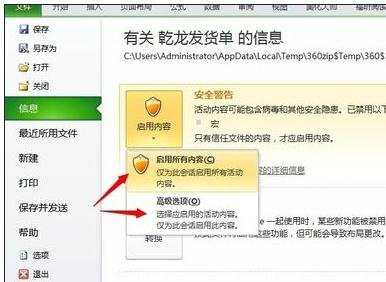

启用宏步骤4:对宏进行设置还可以点击Excel表格上方菜单【文件】下的【选项】,在选项窗口中,点击左侧的【信任中心】命令,然后在右侧显示内容中单击【信任中心设置】按钮。


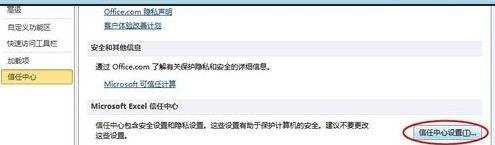
启用宏步骤5:在弹出的窗口左侧点击【宏设置】命令选项,右侧可以进行四种设置类型,从安全方面考虑,建议尽量不选用最后的全部启用项。

启用宏步骤6:通过上面步骤的设置,可以在Excel工作表中启用宏代码来提高工作效率。但是如果想对宏进行编辑和修改,应该怎么打开宏 的编辑界面呢?
启用宏步骤7:在Excel中,如果想切换调用工作表中不同的宏,可以按组合键Alt+F8,如图。可以在弹出的窗口列表中选择切换宏,然后选择运行或单步执行。
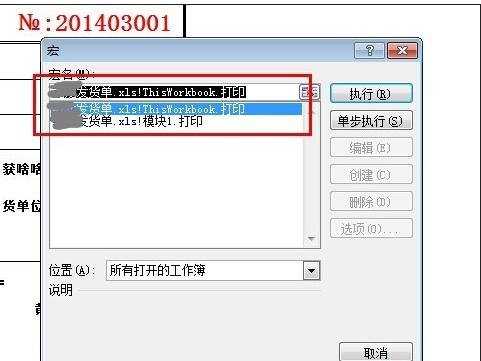
启用宏步骤8:如果想编辑宏代码,可以按快捷键Alt+F11瞬间打开VBA编辑窗口,再次执行快捷键回到Excel工作表窗口,大大的提高了工作效率。

看了excel表格启用宏的方法还看了:
1.excel 2013 启用宏的方法
2.excel2013 启用宏的方法
3.如何启用excel中的宏教程
4.怎么在excel2013中启用宏功能
5.excel使用宏的方法
6.excel2003启动宏的方法
7.excel2007怎么开启宏

excel表格启用宏的方法的评论条评论